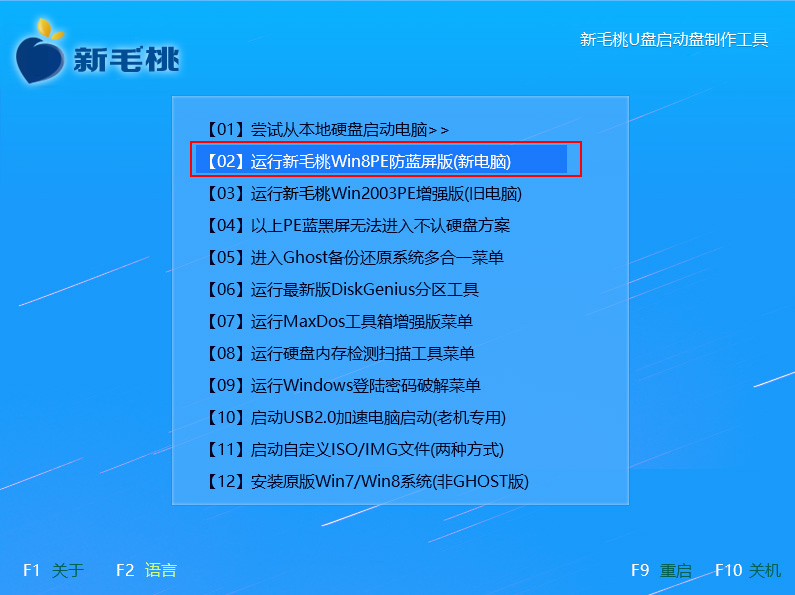正常情况下电脑系统中都会有一个活动分区,里面存放启动所需的引导文件。电脑中没有活动分区,那启动时可能会提示引导文件缺失,无法启动。因此,若磁盘中没有活动分区,不妨跟着小编继续看下去怎么激活分区。
1、将准备的u助手u盘启动盘插入主机usb接口,按电源键开机,看到logo图标后按键盘上的快捷键打开u助手主菜单,接着选择列表中的“【02】运行u助手Win8PE防蓝屏版(新电脑)”并回车确定,如下图所示:
2、进入pe系统后,双击运行分区工具DiskGenius,打开dg主界面,如下图所示:
3、接着在工具分区列表中选择C盘,然后展开“分区”下拉列表,点击“激活当前分区”选项,如下图所示:
4、紧接着点击“保存更改”图标设置才能生效,如下图所示:
最后一步操作也是许多朋友容易忘记、忽略的,琢磨着怎么没有成功呢!因此,大家使用dg时千万记得最后要保存修改。OK,u助手下载dg重新激活主分区的教程我们就学习到这,希望可以帮到有需要的用户!
责任编辑:u助手:http://www.uzhushou.cn